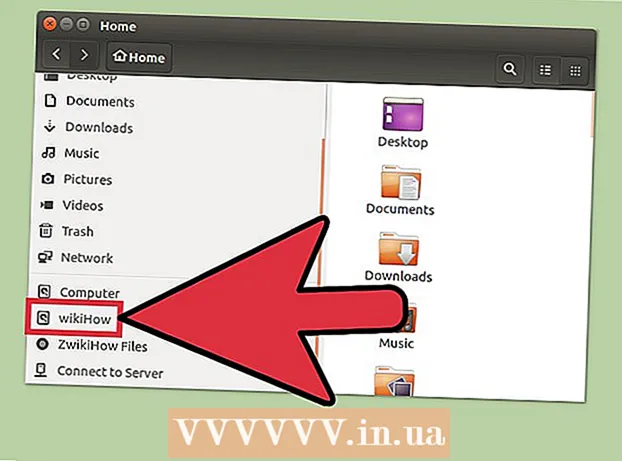Författare:
Carl Weaver
Skapelsedatum:
23 Februari 2021
Uppdatera Datum:
28 Juni 2024

Innehåll
Den här artikeln guidar dig om hur du installerar Oracle Java 9 JDK på Ubuntu Linux. Observera att från och med mars 2018 är endast 64-bitars Java 9 tillgängligt för Ubuntu.
Steg
 1 Öppna en terminal. Klicka på "⋮⋮⋮" -ikonen för att öppna menyn, rulla ner och klicka sedan på "Terminal"
1 Öppna en terminal. Klicka på "⋮⋮⋮" -ikonen för att öppna menyn, rulla ner och klicka sedan på "Terminal"  .
. - Du kan också klicka Alt+Ctrl+T.
 2 Ta bort installerade Java -versioner. Annars kommer du inte att kunna installera Java 9:
2 Ta bort installerade Java -versioner. Annars kommer du inte att kunna installera Java 9: - stiga på sudo apt -get purge openjdk - *;
- klick ↵ Ange;
- ange ett lösenord om du uppmanas;
- klick Yklicka på om du uppmanas ↵ Ange.
 3 Ange kommandot för att installera Java. Stiga på sudo apt-get install software-properties-common och tryck på ↵ Ange.
3 Ange kommandot för att installera Java. Stiga på sudo apt-get install software-properties-common och tryck på ↵ Ange.  4 Ta bort föråldrade programversioner. Stiga på sudo apt autoremove och tryck på ↵ Ange... Vänta på att föråldrade programversioner tas bort. Om du gör det frigör du utrymme på datorns hårddisk och är problemfri när du installerar Java.
4 Ta bort föråldrade programversioner. Stiga på sudo apt autoremove och tryck på ↵ Ange... Vänta på att föråldrade programversioner tas bort. Om du gör det frigör du utrymme på datorns hårddisk och är problemfri när du installerar Java. - Avinstallationsprocessen kan ta flera minuter.
 5 Uppdatera paket. Stiga på sudo apt-get uppdatering och tryck på ↵ Angeför att uppdatera den aktuella programvaran.
5 Uppdatera paket. Stiga på sudo apt-get uppdatering och tryck på ↵ Angeför att uppdatera den aktuella programvaran.  6 Öppna Oracle Java -förvaret. Stiga på sudo add-apt-repository ppa: webupd8team / java och tryck på ↵ Ange.
6 Öppna Oracle Java -förvaret. Stiga på sudo add-apt-repository ppa: webupd8team / java och tryck på ↵ Ange.  7 Klicka på ↵ Angenär du uppmanas. Meddelandet ”Tryck [ENTER] för att fortsätta eller Ctrl-c för att avbryta att lägga till det” visas längst ner i terminalfönstret (Tryck på [ENTER] för att fortsätta, eller Ctrl-c för att avbryta). Klick ↵ Ange.
7 Klicka på ↵ Angenär du uppmanas. Meddelandet ”Tryck [ENTER] för att fortsätta eller Ctrl-c för att avbryta att lägga till det” visas längst ner i terminalfönstret (Tryck på [ENTER] för att fortsätta, eller Ctrl-c för att avbryta). Klick ↵ Ange.  8 Ladda ner Java. Stiga på sudo apt-get install oracle-java9-installer och tryck på ↵ Angeoch skriv sedan in y och tryck på ↵ Angenär du uppmanas. Nedladdningen av Java 9 -installationsprogrammet börjar och ett bekräftelsefönster öppnas i terminalen.
8 Ladda ner Java. Stiga på sudo apt-get install oracle-java9-installer och tryck på ↵ Angeoch skriv sedan in y och tryck på ↵ Angenär du uppmanas. Nedladdningen av Java 9 -installationsprogrammet börjar och ett bekräftelsefönster öppnas i terminalen.  9 Godkänn Java -användarvillkoren. Klicka på ↵ Ange en gång för att fortsätta och använd sedan vänster piltangent för att välja “Ja” och tryck på ↵ Ange om igen.
9 Godkänn Java -användarvillkoren. Klicka på ↵ Ange en gång för att fortsätta och använd sedan vänster piltangent för att välja “Ja” och tryck på ↵ Ange om igen.  10 Vänta tills Java laddas. Detta tar upp till 20 minuter. När ditt namn visas längst ner på terminalen, gå vidare till nästa steg.
10 Vänta tills Java laddas. Detta tar upp till 20 minuter. När ditt namn visas längst ner på terminalen, gå vidare till nästa steg.  11 Installera Java 9 med standardalternativ. Stiga på sudo apt-get install oracle-java9-set-default och tryck på ↵ Angeoch ange sedan ditt lösenord (om du uppmanas att göra det).
11 Installera Java 9 med standardalternativ. Stiga på sudo apt-get install oracle-java9-set-default och tryck på ↵ Angeoch ange sedan ditt lösenord (om du uppmanas att göra det).  12 Kontrollera din Java -version. Stiga på java -version och tryck på ↵ Ange... Skärmen ska visa följande meddelande:
12 Kontrollera din Java -version. Stiga på java -version och tryck på ↵ Ange... Skärmen ska visa följande meddelande: - java version "9.0.4" (java version 9.0.4)
 13 Uppdatera alla paket. Stiga på sudo apt-get uppdatering och tryck på ↵ Ange... Sannolikt kommer ingenting att hända, men detta kommer att säkerställa att du använder den senaste Java och programvaran. Terminalen kan nu stängas.
13 Uppdatera alla paket. Stiga på sudo apt-get uppdatering och tryck på ↵ Ange... Sannolikt kommer ingenting att hända, men detta kommer att säkerställa att du använder den senaste Java och programvaran. Terminalen kan nu stängas.
Tips
- Den stabila versionen av Java 10 släpps 2018.
Varningar
- Om du kör 32-bitars Ubuntu kanske du inte kan installera Java 9.